Instagram ciągle Cię wylogowuje? 12 poprawek do wypróbowania
Opublikowany: 2023-11-04Może to być dość frustrujące, jeśli próbujesz obejrzeć film na Instagramie lub odpowiedzieć na post, a Instagram ciągle Cię wylogowuje. Przyczyną niedziałającego Instagrama może być wiele czynników, od nieaktualnej wersji aplikacji po problem z rozszerzeniami przeglądarki. Jeśli zastanawiasz się: „Dlaczego Instagram ciągle mnie wylogowuje?” Jesteśmy tutaj, aby pomóc. Mamy 12 rozwiązań do wypróbowania, jeśli nie możesz pozostać zalogowany na popularnej platformie mediów społecznościowych.
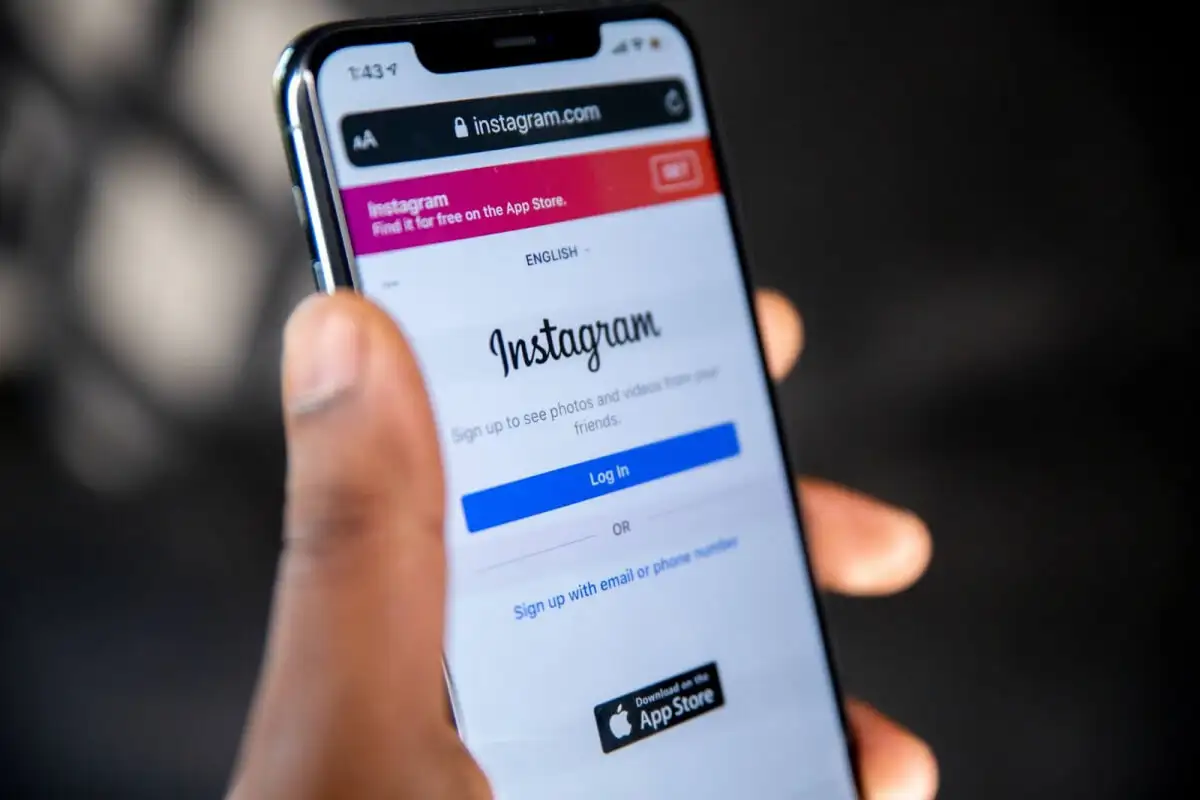
1. Uruchom ponownie urządzenie mobilne lub komputer
Ponowne uruchomienie urządzenia mobilnego lub komputera może rozwiązać wiele typowych problemów z Instagramem, w tym problemy polegające na ciągłym wylogowywaniu Cię.
2. Sprawdź swoje połączenie internetowe
Twoje połączenie internetowe może być powodem, dla którego Instagram ciągle Cię wylogowuje. Sprawdź router i uruchom go ponownie, jeśli to konieczne. Upewnij się, że znajdujesz się w miejscu z dobrym połączeniem internetowym. Jeśli korzystasz z publicznej lub współdzielonej sieci Wi-Fi, sprawdź siłę sygnału.
3. Sprawdź, czy Instagram nie działa
Powód, dla którego Instagram Cię wylogowuje, może być tak prosty, jak awaria serwera. Możesz sprawdzić DownDetector, aby sprawdzić, czy Instagram jest obecnie wyłączony i zgłosić problem, jaki masz ze stroną lub aplikacją, jeśli nie są znane żadne awarie.
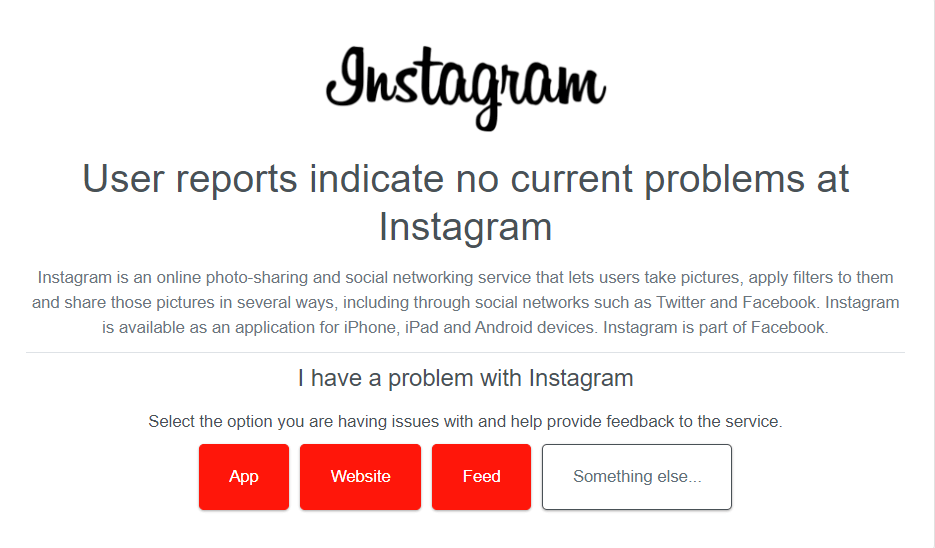
4. Zaktualizuj aplikację Instagram
Jeśli korzystasz z najnowszej wersji aplikacji Instagram, oznacza to, że będziesz mieć dostęp do wszystkich najnowszych poprawek błędów. Twoja aplikacja powinna zaktualizować się automatycznie, ale zawsze możesz sprawdzić w sklepie Google Play, Apple App Store lub Microsoft Store, czy korzystasz z najnowszej wersji Instagrama.
5. Sprawdź ustawienia godziny i daty w swoim urządzeniu
Jeśli Twoje urządzenie nie wyświetla prawidłowej godziny i daty, Instagram może w odpowiedzi wielokrotnie wylogować Cię z konta z powodu konfliktu bezpieczeństwa związanego z certyfikatami na Twoim urządzeniu i serwerami Instagrama.
Chociaż Twoje urządzenia powinny automatycznie aktualizować godzinę i datę, możesz sprawdzić, czy te ustawienia są włączone i w razie potrzeby ręcznie zaktualizować godzinę i datę. Oto jak to zrobić na urządzeniach z systemem Windows i urządzeniach z Androidem.
Zaktualizuj godzinę i datę na komputerze z systemem Windows
- Kliknij prawym przyciskiem myszy zegar w prawym dolnym rogu ekranu i wybierz opcję Dostosuj godzinę i datę .
- Upewnij się, że opcje Ustaw strefę czasową automatycznie i Ustaw czas automatycznie są włączone.
- Możesz także włączyć opcję Ustaw czas automatycznie , a następnie wybrać strefę czasową z listy rozwijanej. Jeśli wybierzesz tę opcję, nie zapomnij włączyć opcji Dopasuj automatycznie do czasu letniego .
- Twój komputer powinien teraz automatycznie zaktualizować godzinę i datę.
- Możesz także ręcznie dostosować datę i godzinę, jeśli automatyczne zmiany są nieprawidłowe.

Zaktualizuj godzinę i datę na urządzeniu z Androidem
- Przejdź do Ustawień .
- Wyszukaj datę i godzinę .
- Kliknij Data i godzina .
- Upewnij się, że opcja Automatyczna data i godzina oraz Automatyczna strefa czasowa są włączone.
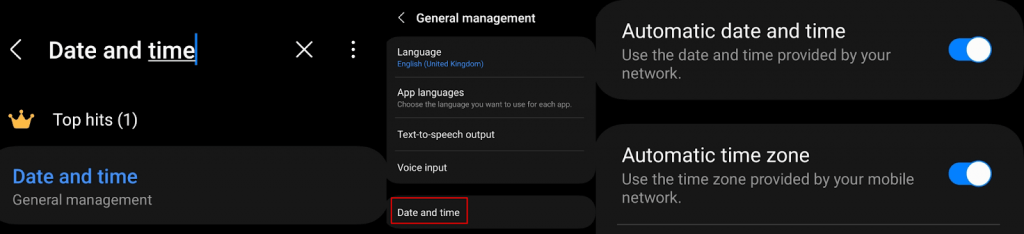
6. Wyczyść pamięć podręczną Instagrama
Jeśli Instagram będzie Cię wylogowywał, przyczyną może być uszkodzona pamięć podręczna. Na szczęście wyczyszczenie pamięci podręcznej Instagrama na komputerze lub urządzeniu mobilnym jest łatwe. Oto, jak to zrobić w aplikacji Instagram i przeglądarce.
Wyczyść pamięć podręczną w aplikacji Instagram
- Na urządzeniu mobilnym wybierz Ustawienia > Aplikacje .
- Wybierz Instagram z listy aplikacji.
- Wybierz opcję Pamięć , następnie dotknij Wyczyść pamięć podręczną i Wyczyść dane .

Wyczyść pamięć podręczną Instagrama w przeglądarce Google Chrome
- Uruchom przeglądarkę Google Chrome i kliknij menu z trzema pionowymi kropkami w prawym górnym rogu ekranu.
- Wybierz opcję Więcej narzędzi .
- Kliknij opcję Wyczyść dane przeglądania .
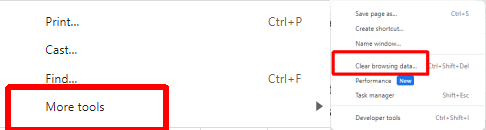
- Wybierz dane, które chcesz usunąć, takie jak obrazy i pliki w pamięci podręcznej , pliki cookie i inne dane witryn oraz historia przeglądania .
- Kliknij Wyczyść dane , aby wyczyścić pamięć podręczną.
- Zamknij, a następnie uruchom ponownie przeglądarkę Google Chrome, aby sprawdzić, czy problem został rozwiązany.
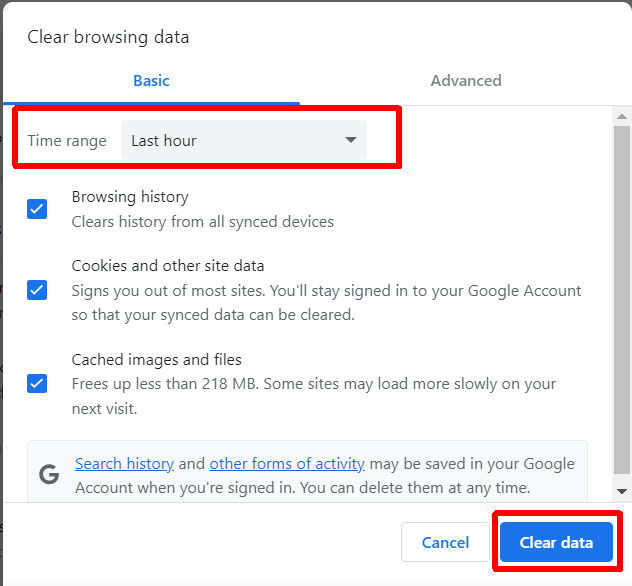
7. Wyłącz rozszerzenia przeglądarki
Jeśli Instagram wyloguje Cię podczas korzystania z platformy w Twojej przeglądarce, może to oznaczać problem z rozszerzeniami Twojej przeglądarki. Konkretne rozszerzenie przeglądarki może powodować konflikt z Instagramem. Spróbuj wyłączyć rozszerzenia przeglądarki, aby sprawdzić, czy to rozwiąże problem.

- Uruchom Google Chrome.
- Kliknij menu z trzema pionowymi kropkami w prawym górnym rogu ekranu.
- Wybierz opcję Rozszerzenia > Zarządzaj rozszerzeniami .
- Wybierz rozszerzenie, które chcesz wyłączyć lub usunąć.
- Aby wyłączyć rozszerzenie, po prostu je wyłącz.
- Aby go całkowicie usunąć, kliknij Usuń .
- Jeśli nie masz pewności, które rozszerzenie może być przyczyną problemu, zacznij od ostatnio zainstalowanego. Zawsze możesz spróbować wyłączyć każde rozszerzenie osobno, aby dowiedzieć się, które (jeśli w ogóle) powoduje problem.

8. Wyłącz VPN
VPN to świetny sposób na prywatne przeglądanie, ale może być również korzystny w przypadku uzyskiwania dostępu do treści zablokowanych w innej lokalizacji. Jednak Twoja sieć VPN może uniemożliwiać dostęp do Instagrama lub określonych treści na Instagramie, powodując wielokrotne wylogowywanie Cię z platformy. Spróbuj wyłączyć VPN, aby sprawdzić, czy to rozwiąże problem.
9. Wyłącz lub usuń aplikacje innych firm
Jeśli korzystasz z aplikacji innej firmy, aby uzyskać dostęp do Instagrama ze swojego urządzenia mobilnego – na przykład aplikacji umożliwiającej logowanie się na wiele kont – może to być powód, dla którego Instagram Cię wylogowuje. Czasami te aplikacje tworzą błędy, które mogą mieć wpływ na korzystanie z Instagrama. Jeśli podejrzewasz, że tak jest, wyłącz je lub usuń ze swojego urządzenia, aby sprawdzić, czy to rozwiąże problem.
10. Zainstaluj ponownie Instagram
Czy Instagram nadal Cię wylogowuje lub ulega awarii? Być może aplikacja jest uszkodzona. Spróbuj odinstalować, a następnie ponownie zainstalować aplikację na swoim urządzeniu i miejmy nadzieję, że problem zostanie rozwiązany.
11. Sprawdź, czy Twoje konto nie zostało zhakowane
Instagram może Cię wylogowywać, jeśli na Twoim koncie występuje podejrzana aktywność. Miej oko na wszelkie nietypowe logowania lub działania wskazujące, że Twoje konto zostało zhakowane. Jeśli podejrzewasz, że ktoś Cię zhakował, natychmiast zmień hasło do swojego konta na Instagramie i rozważ włączenie uwierzytelniania dwuskładnikowego, aby chronić swoje konto.
12. Skontaktuj się z pomocą techniczną Instagrama
Jeśli żadna z powyższych poprawek nie zadziałała, czas skontaktować się z pomocą techniczną Instagrama. Zespół wsparcia powinien być w stanie pomóc Ci ustalić przyczynę problemu i znaleźć rozwiązanie, które, miejmy nadzieję, sprawi, że nie będziesz musiał się martwić, że Instagram wyloguje Cię co pięć minut. Oto jak skontaktować się z pomocą techniczną za pośrednictwem aplikacji Instagram:
- Stuknij swoje zdjęcie profilowe , a następnie stuknij menu hamburgerów z trzema poziomymi liniami w prawym górnym rogu aplikacji.
- Kliknij Ustawienia i prywatność .
- Przewiń w dół, a następnie dotknij Pomoc > Zgłoś problem .
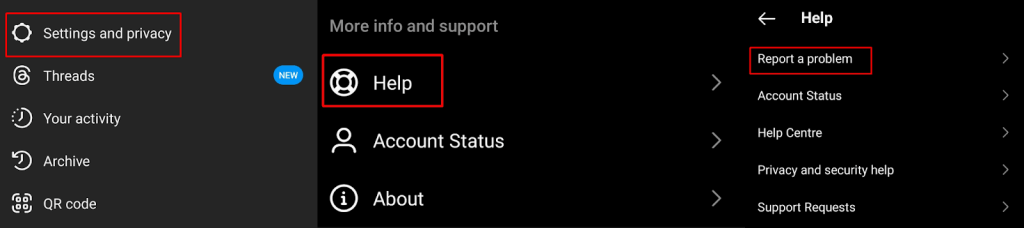
- Kliknij Zgłoś problem bez potrząsania .
- Wybierz, czy chcesz uwzględnić dzienniki i diagnostykę, wybierając opcję Dołącz i kontynuuj lub Nie dołączaj i kontynuuj .
- Wpisz szczegóły problemu w polu tekstowym. Możesz także załączyć zrzuty ekranu.
- Gdy już to zrobisz, naciśnij Wyślij .

Mamy nadzieję, że jedna z tych poprawek zadziałała i nie zastanawiasz się już: „Dlaczego Instagram ciągle mnie wylogowuje?” Wdrożenie większości z tych poprawek zajmuje tylko kilka sekund do kilku minut, a często problem z wylogowaniem Cię z Instagrama można szybko rozwiązać. Zanim pójdziesz, oto jak naprawić opóźnienie Instagrama na Androidzie i iPhonie.
